Објављивање порука на Vivaldi Social-у
This post is also available in:
![]() English
English ![]() 日本語
日本語 ![]() Русский
Русский ![]() Français
Français ![]() Español
Español ![]() Deutsch
Deutsch ![]() Polski
Polski ![]() Português
Português ![]() Български
Български ![]() 简体中文
简体中文
Објављивање порука на Vivaldi Social-у је лако као бројање до три.
- Фокусирајте оквир за текст у горњем левом углу странице.
- Саставите поруку.
- Кликните на Објави.
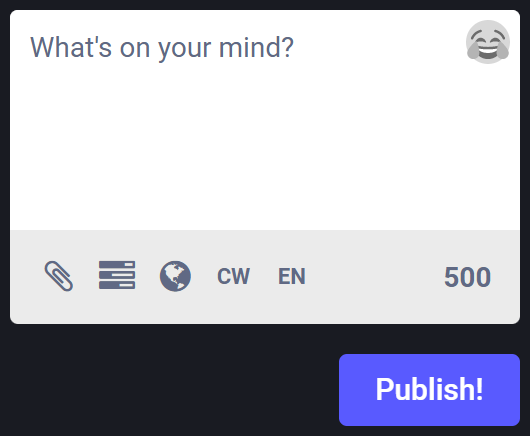
Наравно, постоје различити начини да додате мало сјаја вашим објавама или toots-има, како их често називају на Mastodon-у. Наставите да читате да бисте видели шта све можете да урадите.
Објављивање текста
Објаве које пишете могу имати највише 1337 карактера.
Везе
Ако желите да додате везе у своју објаву, побрините се да почињу са https:// или http://. Све везе, без обзира на дужину, рачунаће се као 23 карактера дужине.
Хеш ознаке
Било коју алфанумеричку реч можете претворити у хеш ознаку додавањем симбола # испред ње, на пример #vivaldi. Објаве које садрже хеш ознаке ће бити видљиве свима који траже ту хеш ознаку. Ако се хеш ознака коју ћете користити састоји од више речи, напишите велико слово у свакој речи, на пример #VivaldiBrowser.
Помињања
Можете означити друге кориснике у својим објавама. Ако напишете њихово корисничко име као @name, корисник у Vivaldi Social инстанци ће бити означен (ако постоји корисник са тим корисничким именом). За означавање корисника са других инстанци, такође морате додати њихов домен у корисничко име, на пример, @[email protected]. Након што унесете @ и најмање два знака, видећете предлоге корисника које можете поменути испод текстуалног поља.
Емоџији
Можете да убаците емоџије у своју објаву кликом на насмешено лице у горњем десном углу оквира за текст и изабрати један из менија.
Алтернативно, можете укуцати : и име емоџија да бисте га уметнули, а затим :. На пример, куцајте :heart: за уметање ❤️. Док куцате, видећете предлоге које можете изабрати.
Прилози
Кликните на дугме ![]() Додај слике, видео или аудио датотеку испод оквира за текст, да бисте приложили слике, GIF-ове, видео и аудио датотеке својој објави.
Додај слике, видео или аудио датотеку испод оквира за текст, да бисте приложили слике, GIF-ове, видео и аудио датотеке својој објави.
Слике – Можете отпремити до 4 слике по објави. Максимална величина датотеке је 8MB а датотеке могу бити у PNG, JPG и GIF форматима.
Анимирани GIF-ови – претварају се у безвучне MP4 датотеке.
Видео записи – Максимална величина датотеке је 40MB, а датотеке могу бити у MP4, M4V, MOV и WebM форматима.
Аудио записи – Максимална величина датотеке је 40MB и датотеке могу бити у MP3, OGG, WAV, FLAC, OPUS, AAC, M4A и 3GP форматима.
Уређивање прилога
Препоручује се додавање описа у прилоге. Биће приказани када пређете курсором преко медија и у случајевима када се медији не учитају из неког разлога. Такође, опис ће преузети читачи екрана.
За додавање описа:
- Кликните на Уреди у горњем десном углу прилога.
- Уметните опис.
- Кликните на Примени.
Поред тога, можете поставити фокусну тачку за слике превлачењем и отпуштањем круга на слици. Тада ће фокусна тачка увек бити видљива, чак и када се ваша слика не уклапа у однос 16:9.
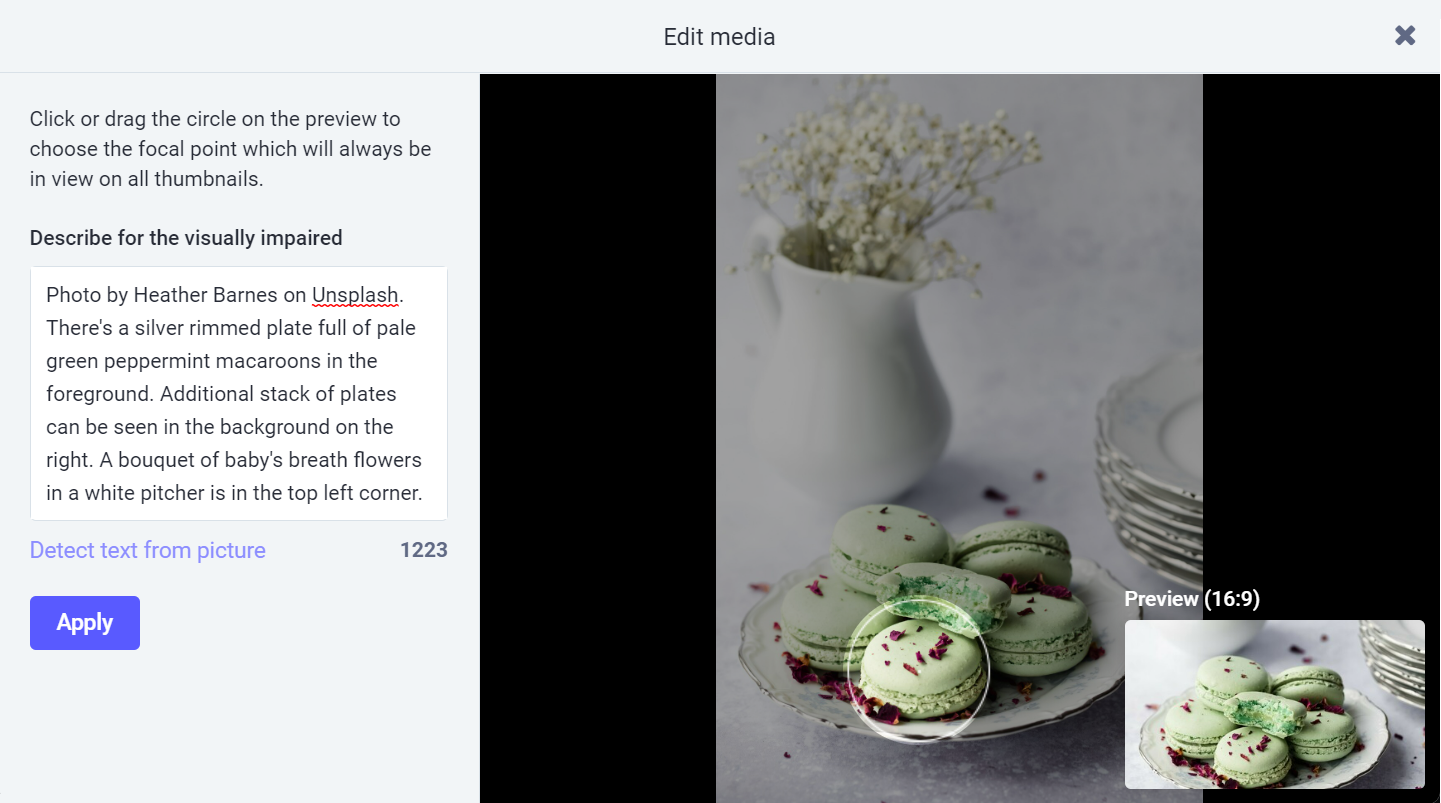
Анкете
Још једна опција је креирање ![]() анкете. Можете додати до 4 избора. Када кликнете на опционо дугме испред избора, можете да претворите анкету у питање са више одговора. Пре објављивања анкете, изаберите и време истека – 5 минута, 30 минута, 1 сат, 6 сати, 1 дан, 3 дана или 7 дана.
анкете. Можете додати до 4 избора. Када кликнете на опционо дугме испред избора, можете да претворите анкету у питање са више одговора. Пре објављивања анкете, изаберите и време истека – 5 минута, 30 минута, 1 сат, 6 сати, 1 дан, 3 дана или 7 дана.
Приватност објаве
Постоје 4 различита нивоа приватности за објаве на Vivaldi Social-у.
Приватност објаве се поставља за сваку објаву и не може се променити када се објава објави. За промену видљивости објављене објаве, отворите мени са 3 тачке испод објаве и изаберите Избриши и преправи. У том процесу ћете изгубити омиљене, подржавања и коментаре објаве.
![]() Јавно – видљиво за све
Јавно – видљиво за све
- Свако може видети вашу објаву на трајној вези без пријављивања.
- Ваша објава ће се појавити у апликацији у јавним временским линијама.
- Ваши пратиоци ће примити објаву у својим почетним страницама, а сви поменути добиће објаву у обавештењима.
- Ваша објава се може подржати у другим почетном страницама.
![]() Неизлистано – видљиво за све, али је искључено из функција откривања
Неизлистано – видљиво за све, али је искључено из функција откривања
- Потпуно исто као и јавно, али ваша објава се неће појавити у Mastodon-овим јавним временским линијама, као што су локалне и здружене.
![]() Само пратиоци – видљиво само за пратиоце. Препоручује се да у подешавањима профила онемогућите Аутоматски прихвати нове пратиоце како бисте спречили да вас неко нежељени прати и на тај начин види ваше објаве.
Само пратиоци – видљиво само за пратиоце. Препоручује се да у подешавањима профила онемогућите Аутоматски прихвати нове пратиоце како бисте спречили да вас неко нежељени прати и на тај начин види ваше објаве.
- Видети вашу објаву на трајној вези захтева пријављивање на истом веб сајту као неко ко вас прати или је поменут.
- Ваша објава се неће појавити у апликацији осим пратиоцима који прегледају ваш профил и свима који су поменути.
- Ваши пратиоци ће примити објаву у својим почетним страницама, а сви поменути добиће објаву у обавештењима.
- Ваша објава се не може појачати, осим од вас самих.
![]() Само поменуте особе – видљиво само за поменуте кориснике . Директне поруке нису шифроване, па будите опрезни које информације делите у њима.
Само поменуте особе – видљиво само за поменуте кориснике . Директне поруке нису шифроване, па будите опрезни које информације делите у њима.
- Видети вашу објаву на трајној вези захтева пријављивање на истом веб сајту као неко ко је поменут.
- Ваша објава се неће појавити у апликацији осим свима који су поменути.
- Сви поменути добиће објаву у обавештењима . Неће се појавити на почетној временској линији.
- Ваша објава се не може појачати.
Подразумевана подешавања приватности можете подесити у Подешавања > Остало > Подразумевана подешавања објављивања.
Упозорења о садржају
Без обзира да ли ваша објава и пратећи медиј садрже спојлере популарне ТВ емисије, осетљиве су природе коју неки можда не желе да виде или само желите да скупите дугу објаву и прикажете само њен део, можете да користите ![]() поставку упозорења о садржају .
поставку упозорења о садржају .
Када је омогућено, мораћете да додате наслов упозорења, који ће бити видљив свима. Да би видели главни садржај, корисници ће морати да кликну на објаву. Давање упозорења о садржају објаве ће аутоматски означити сваки медиј који додате као осетљив и приказати га замагљено, осим ако се на њега не кликне.
Да бисте само дељеним медијима дали упозорење о садржају, означите поље за Означи мултимедију као осетљиву након што сте приложили медиј. Да бисте све медије које објављујете сада и у будућности означили као осетљиве, омогућите опцију у Подешавања > Остало > Подразумевана подешавања објављивања.
Језик објаве
На крају, али не и најмање важно, својој објави можете доделити језик ![]() . То ће приказати вашу објаву само људима који су се определили да виде објаве на том језику у јавним временским линијама. Објава ће бити видљива свима који посете ваш профил.
. То ће приказати вашу објаву само људима који су се определили да виде објаве на том језику у јавним временским линијама. Објава ће бити видљива свима који посете ваш профил.
Подразумевани језик за објављивање можете доделити у Подешавања > Остало > Подразумевана подешавања објављивања.